対象の請求月に「追加」から「新規に追加する」で個別に請求データを追加します。

例題と入力のポイント
例題
請求年月【令和1年7月】(令和1年6月提供分)に作成した請求データが被保険者番号に誤りがあり返戻になった為、翌月(請求年月:令和1年8月)に再請求する場合。
前回作成した請求データの保険者番号または被保険者番号に誤りがある場合は、以下の手順で請求データを「新規」に追加してください。月遅れ請求で前回請求データを作成していない場合でも同様の操作が可能です。
操作方法
介護報酬請求画面より、「新規」で請求データを追加する
メニュー請求->①介護報酬請求
step
1介護報酬請求画面より、「請求データ一覧」画面を開きます。
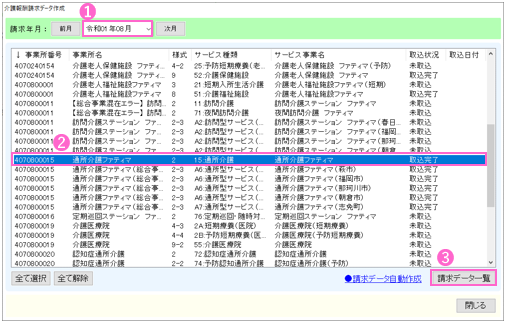
- 再請求する請求年月(ここでは令和1年8月)を選択します。
- 処理対象の事業所を選択します。
- 「請求データ一覧」をクリックします。
step
2再請求する利用者の選択し、画面に追加します。

- 「追加」をクリックして、「新規に追加する」にチェックします。
- 「選択」をクリックします。
- 「サービス提供年月」(ここでは令和1年6月)を選択します。
- 「請求区分」を「再請求」にチェックします。
- 利用者を選択します。
- 「追加」をクリックします。
「追加」クリック後の確認ダイアログについて
◇「登録しますか?」
→そのまま処理を進める場合は、「はい」をクリックします。
◇「登録しました。引き続き登録しますか?」
→対象者が複数名おり引き続き追加する場合は、「はい」をクリックします。
→対象者がお一人だけの場合は、「いいえ」をクリックします。
→そのまま処理を進める場合は、「はい」をクリックします。
◇「登録しました。引き続き登録しますか?」
→対象者が複数名おり引き続き追加する場合は、「はい」をクリックします。
→対象者がお一人だけの場合は、「いいえ」をクリックします。
居宅介護支援事業所、地域包支援センターの場合は、必要に応じてそれぞれの様式(様式7及び様式11等)処理を行ってください。
step
3追加する請求データを再作成(最新の状態に更新)します。

- 「追加する請求データを再作成しますか?」の確認ダイアログが表示されたら「はい」をクリックします。
再作成を行うことで修正した利用者情報や月間スケジュールの最新の情報が取り込まれます。
- 「請求区分」に「再請求」と表示されます。
エラーがないこと、再作成後の内容に間違いがないことを確認してください。
実績等の修正ができていなかった場合は、利用者を選択した状態で画面左下にある「実績画面へ」をクリックすると、対象者の実績画面に直接移動することができます。
以上で新規での請求データの追加は完了です。

